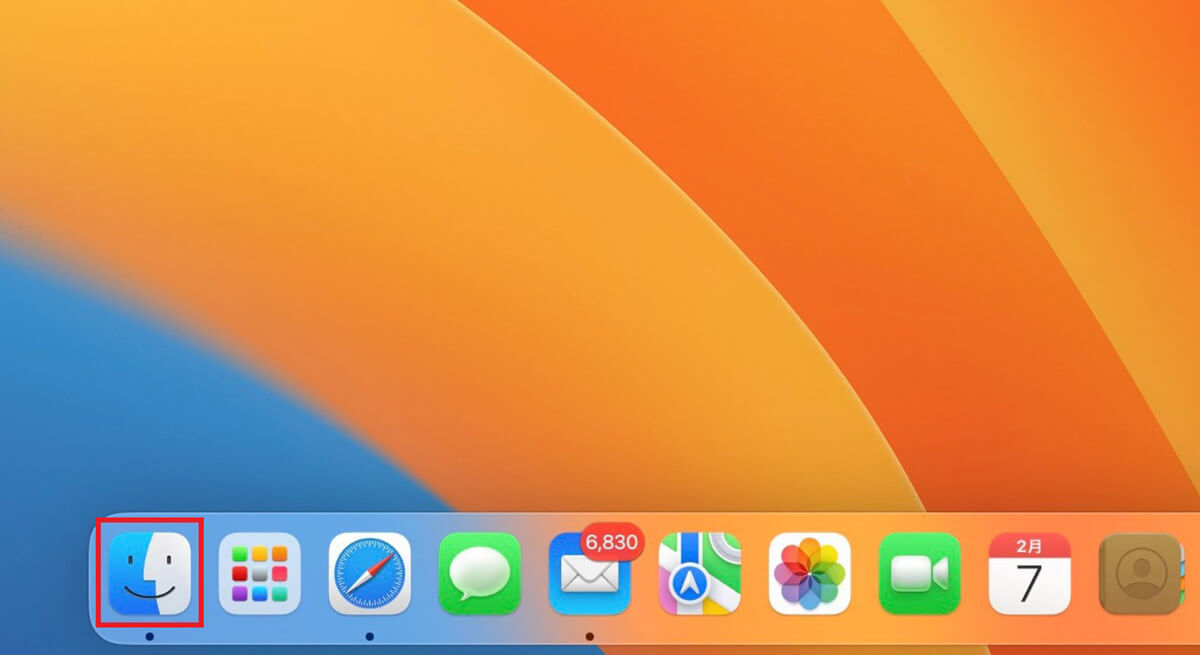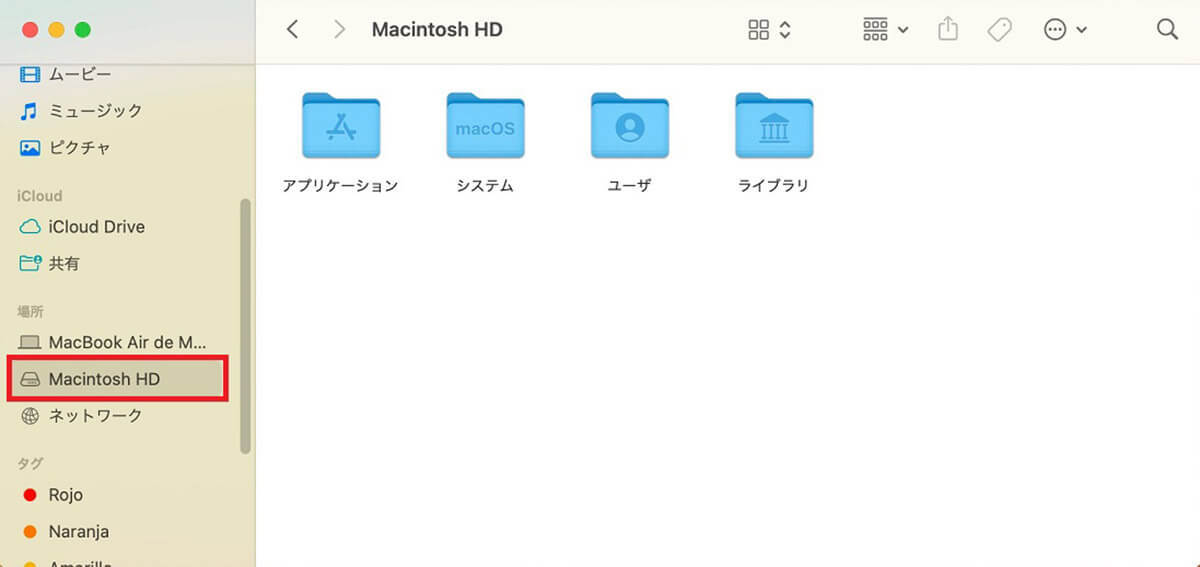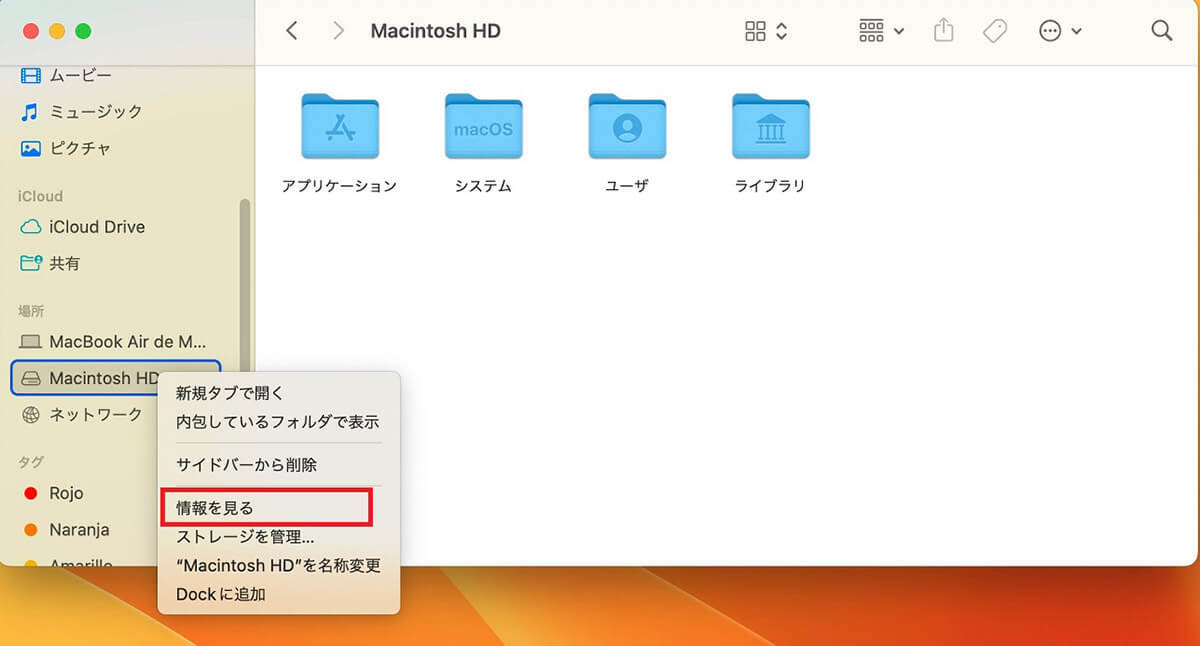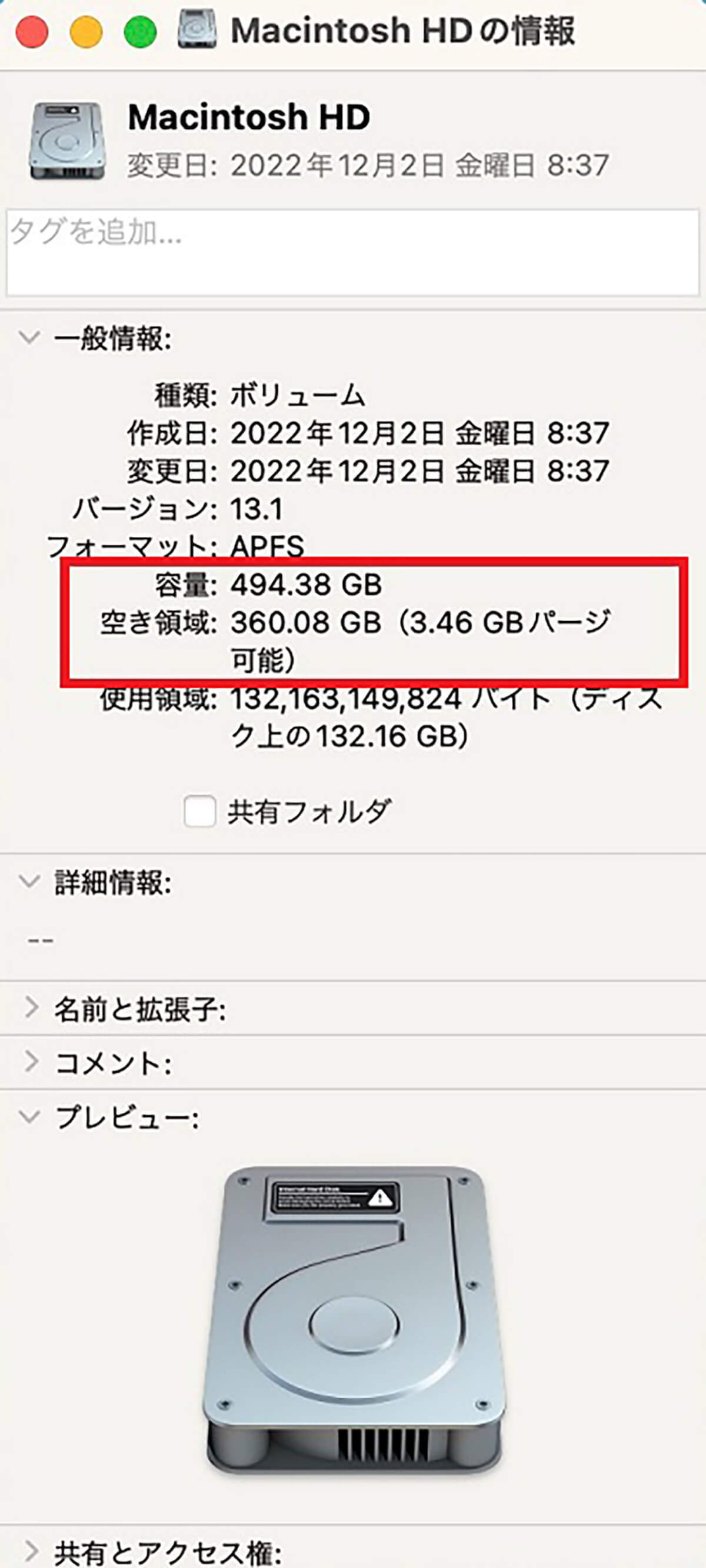MacBook AirやMacBook Pro購入者の多くは、購入費用を抑えるために内部ストレージ容量を256GBか512GBに選択しますが、動画を保存し続けるとすぐに容量不足になります。
ストレージの容量不足はMacの操作性に大きな影響を与える深刻な問題です。この記事では、Macのストレージ容量や使用量を確認する方法を解説します。
【MacBook】ストレージ容量を確認する方法
MacBook AirやMacBook Proを購入するユーザーは、仕事だけでなくプライベート、とくに動画の編集を目的にMacを利用していますが、動画の編集と保存を繰り返すと、あっという間にMacのストレージ容量がいっぱいになってしまいます。
MacBook AirやMacBook Proは、購入の際にストレージオプションの選択ができるので、13インチの場合は256GBから2TBまでの選択肢の中から、自分のニーズに合ったものを選び購入できます。
しかし、ストレージ容量を大きくすればするほど追加料金が高額になるため、出費を抑えるため256GBもしくは512GBのものを購入する人がほとんどです。
限られたストレージ容量を賢く使うためには、ストレージの使用量を管理することは非常に重要です。
この記事では、MacBook AirやMacBook Proのストレージ容量やストレージの使用量を確認する方法と、ストレージ不足になった場合の対処法を紹介します。まず、MacBook AirやMacBook Proでストレージ容量を確認する手順から紹介します。
【手順①】ホーム画面左上のリンゴマークから「このMacについて」をクリック
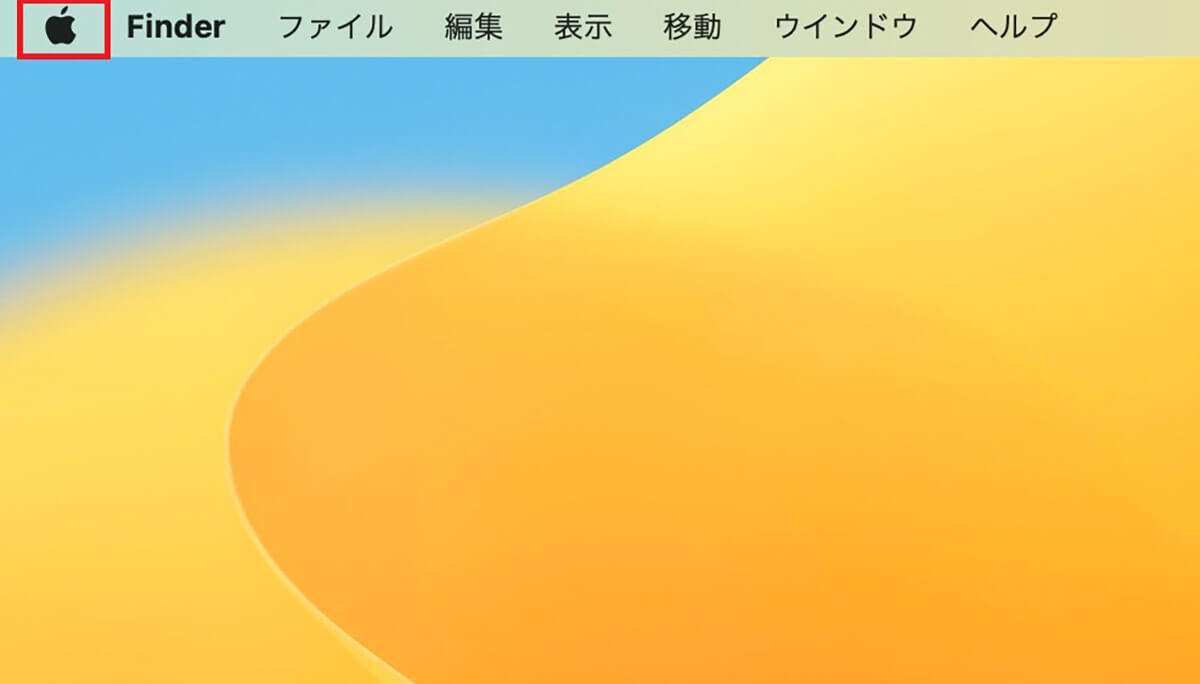
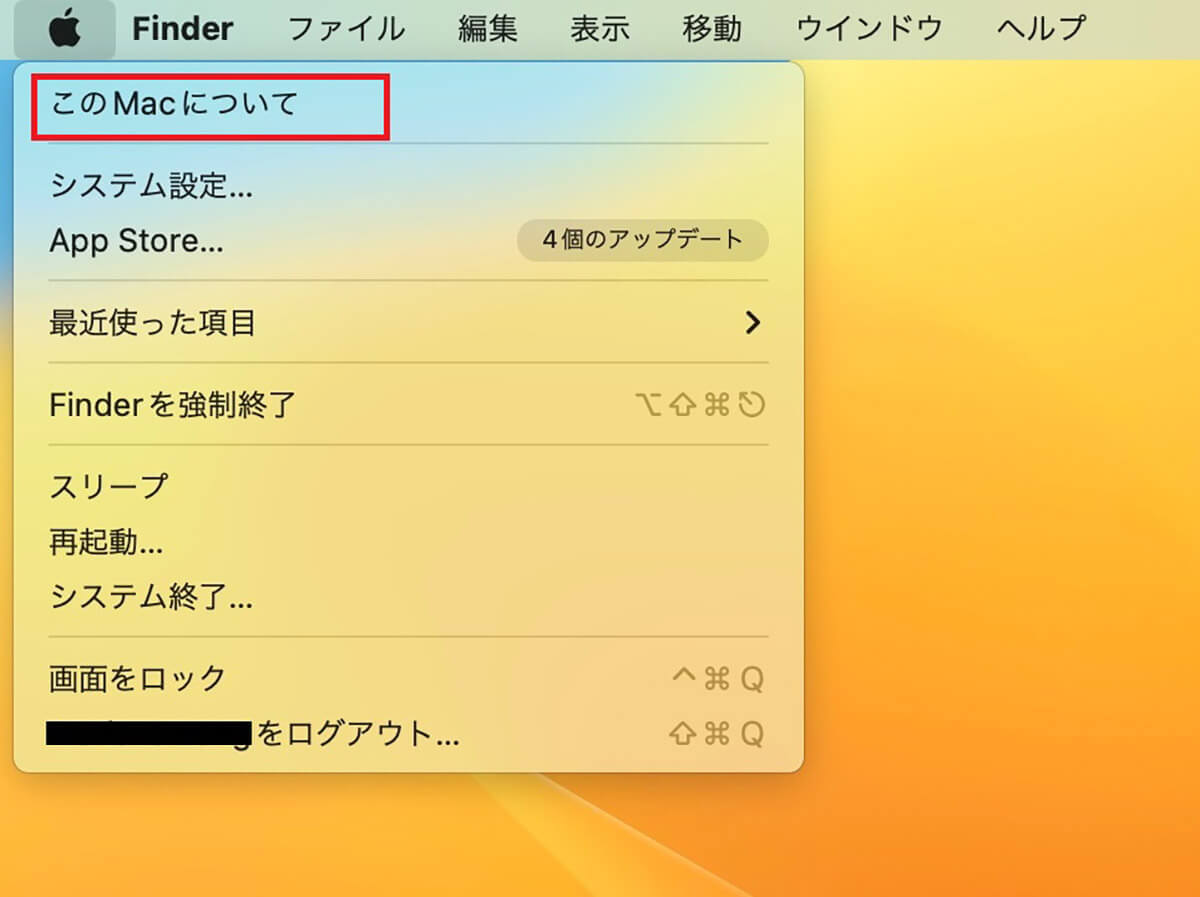
【手順②】「詳細情報」をクリック
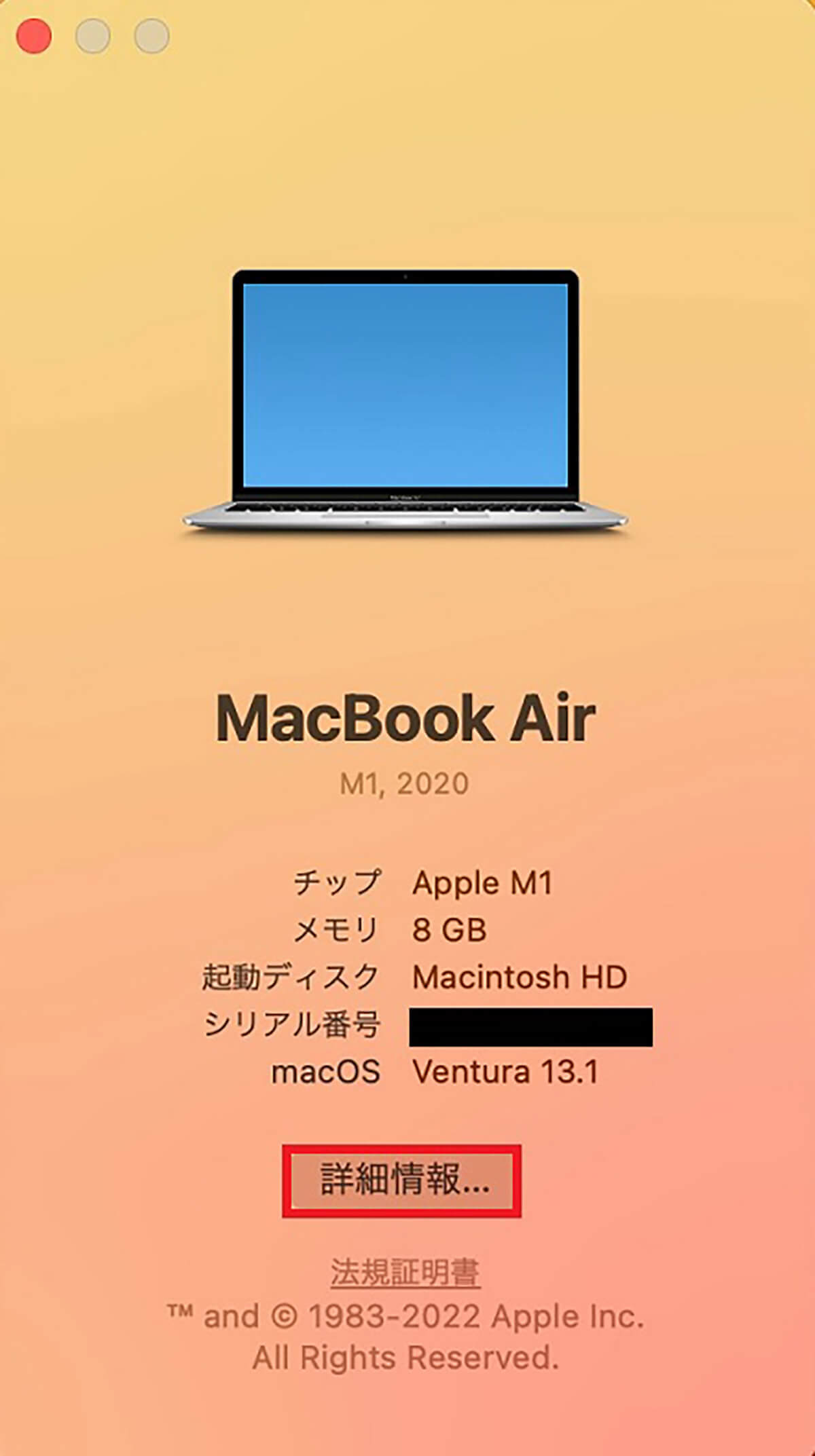
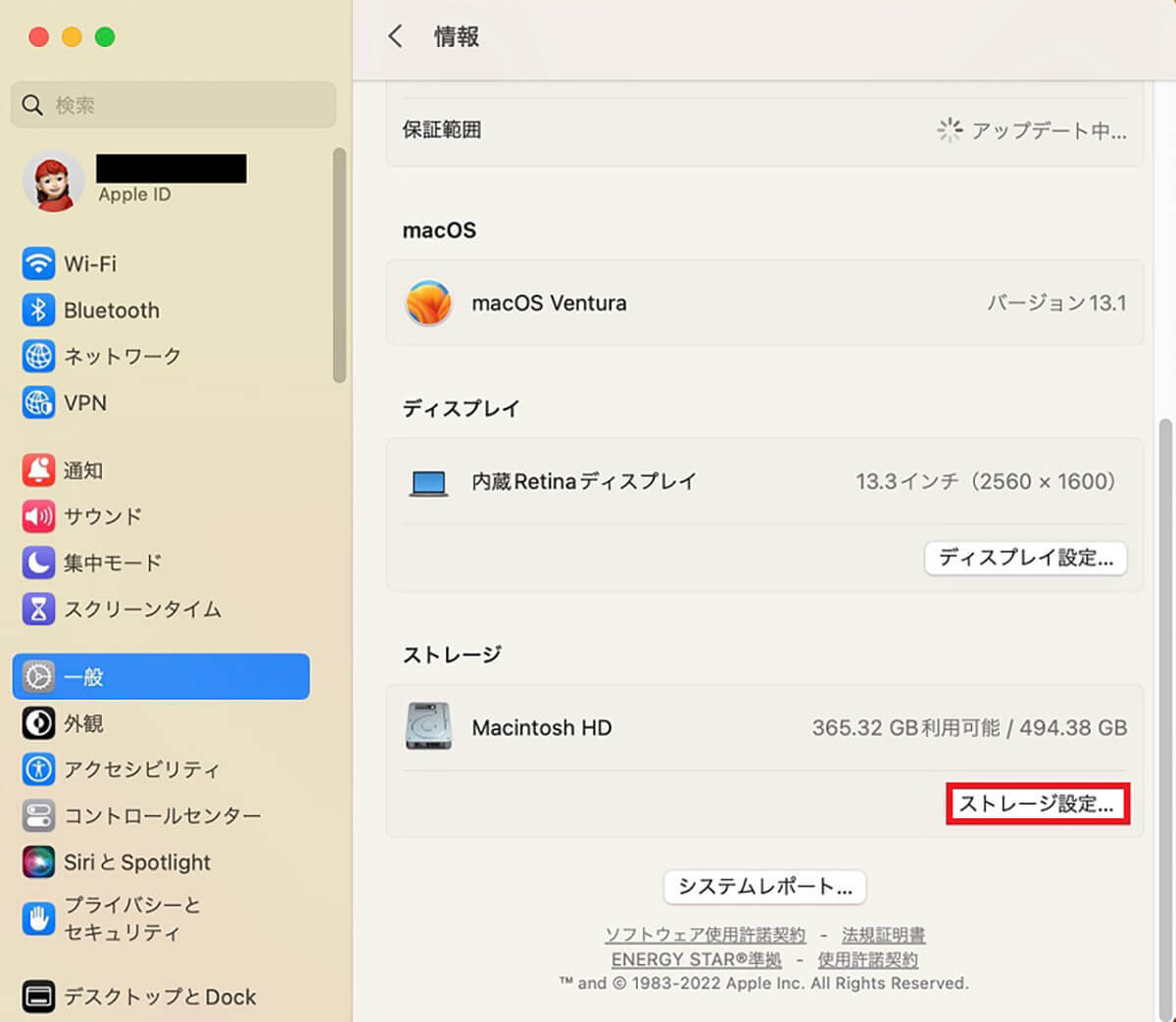
【手順③】ストレージの使用量が表示
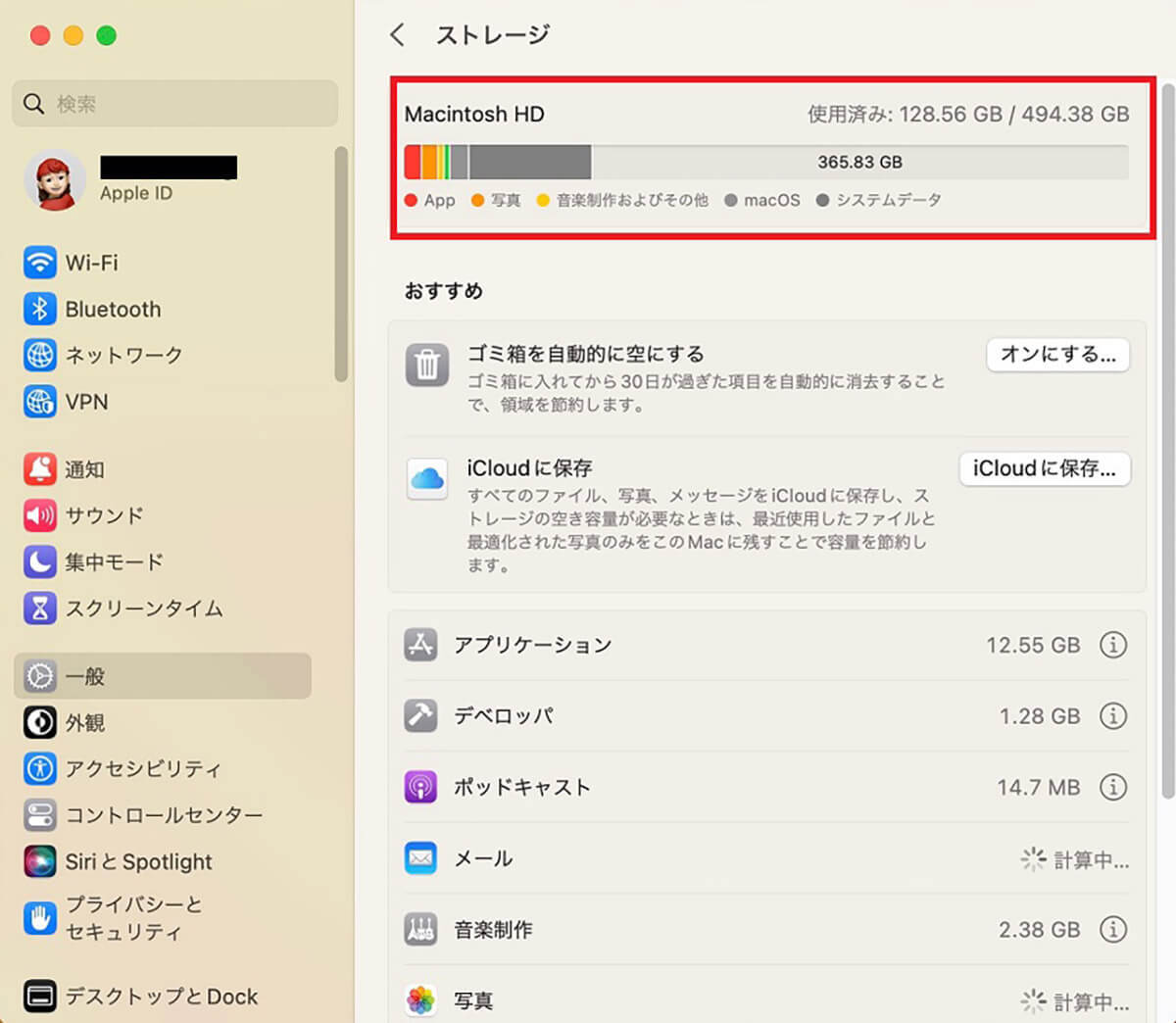
MacBook AirやMacBook Proでストレージ容量を確認する方法はもう1つあります。「Finder」から確認する方法です。確認手順を見てみましょう。